Зачем заходить в вк через браузер
Обновлено: 19.07.2024
Чтобы начать пользоваться всеми функциями социальной сети Вконтакте, Вам необходимо войти на свою страницу. Ниже вы найдете ссылки на страницу входа, а также пошаговую инструкцию для всех устройств - компьютера и телефона.
Войти на свою страницу Вконтакте
Для перехода к форме входа, нажмите на кнопку ниже.
Перед вами будет форма для входа. Необходимо заполнить два поля - логин и пароль . Введите ваши персональные данные, а затем нажмите на кнопку " Войти ".
Обращайте внимание на регистр букв и язык ввода, чтобы не допустить ошибку. Напоминаю Вам, в поле " Логин ", могут быть использованы следующие данные:
- Номер вашего мобильного телефона
- E-mail адрес
Вы получаете и настраиваете эти данные, на этапе регистрации страницы.
Вы всегда можете зайти в социальную сеть, открыв сайт Вконтакте через браузер. Это можно делать с компьютера и мобильного телефона. Достаточно набрать в адресной строке ссылку:
Либо найти сайт ВК, через любую поисковую систему.
Если Вы работаете с компьютера, то после перехода на главную страницу, откроется полная версия сайта. В правой части экрана размещена форма для входа. Здесь вводим учетные данные, и нажимаем кнопку " Войти ". Если все было указано правильно, вы авторизуетесь на своей странице.

Внешний вид формы для входа, в полной версии сайта Вконтакте
В том случае, если вы просматриваете сайты через браузер вашего телефона, тогда автоматически отрывается мобильная версия сайта. Она выглядит вот так.

Форма входа в ВК, при просмотре через браузер мобильного телефона
Здесь процесс не отличается. Вводим данные и осуществляем вход.
Обратите внимание . В мобильной версии сайта, доступны не все функции. Если Вам нужно открыть полную версию, вы всегда можете нажать на ссылку " Версия для компьютера ". В нашем примере она расположена в нижней части экрана.
Процесс авторизации на странице Вконтакте, через мобильное приложение
Разработчики создали официальное приложение. В нем собраны все необходимые функции. Его использование упрощает процесс взаимодействия с социальной сетью, при работе с мобильного.
Чтобы войти в свой профиль через приложение, скачайте и установите его. После этого находим значок в списке приложений, щелкаем по нему для запуска. На стартовой странице нажимаем кнопку " Войти ". Откроется форма - в ней заполняем данные, и снова нажимаем кнопку " Войти ".
Часто задаваемые вопросы
Возможно ли войти на страницу Вконтакте без регистрации?Вы можете просматривать некоторые страницы в социальной сети, не создавая аккаунт. Но гостевые функции сильно ограничены. Чтобы войти к себе на страницу, и получить полный доступ к социальной сети, ее предварительно нужно создать.
Видео гид. Три варианта входа на свою страницу Вконтакте: с компьютера, телефона и через приложение
Вам удалось войти на свою страницу Вконтакте? Представленная информация оказалась полезна? Пожалуйста, поделитесь своим мнением в комментариях!
Вам помогла эта информация? Удалось решить возникший вопрос?
Пожалуйста, задайте свой вопрос в комментариях, с описанием возникшей проблемы
Мы и наши пользователи, регулярно обсуждаем возможные неполадки и сложности. Вместе мы разберемся с Вашей проблемой.
На многие популярные сайты можно зайти через браузер, либо через мобильное приложение. К таким сайтам относятся, например, ВКонтакте, Инстаграм, Одноклассники, Ютуб, Яндекс.Почта, Гугл почта, Майл ру почта, Ватсап, Телеграмм, Зум и другие.
p, blockquote 1,0,0,0,0 -->
p, blockquote 2,0,0,0,0 -->
Два входа: через приложение и через браузер
Пользователь на своем смартфоне имеет два варианта для входа на популярный, любимый сайт: через браузер или через приложение. Чтобы понять, почему существуют эти варианты, предлагаю слегка заглянуть в историю. Как известно, сначала появились большие вычислительные машины, затем персональные компьютеры (ПК), потом ноутбуки и, наконец, планшеты и смартфоны.
p, blockquote 3,0,0,0,0 -->
На персональных компьютерах для выхода в интернет используется браузер. В социальные сети, электронную почту, мессенджеры (Ватсап, Телеграм) на компьютере или на ноутбуке входят через браузер. На планшете можно зайти через браузер или через мобильное приложение.
p, blockquote 4,0,0,0,0 -->
Как зайти через приложение? На смартфоне заходят в соцсети, почту или мессенджер, в основном, через мобильное приложение. Его предварительно скачивают, устанавливают из Google Play Market или App Store, а потом просто кликают по соответствующему значку на экране телефона.
p, blockquote 5,0,0,0,0 -->
Мобильные приложения появились вместе со смартфонами и планшетами. Однако на смартфоне тоже есть браузер. И иногда по разным причинам возникает необходимость зайти в соцсеть, мессенджер или на иной сайт НЕ через мобильное приложение, а через браузер.
p, blockquote 6,0,0,0,0 -->
Чем родной браузер отличается от остальных браузеров
Браузер есть на каждом устройстве: на компьютере, ноутбуке, планшете, смартфоне. На компьютерах и ноутбуках это может быть Google Chrome, Яндекс.Браузер, Мозилла, Опера, Edge, Safari и т.п.
p, blockquote 7,0,0,0,0 -->
Родным браузером называют тот, который поставляется вместе с устройством. Другое название – встроенный браузер, ибо он входит в состав операционной системы, встроен в нее. Также родной браузер называют еще предустановленным, ибо он заранее установлен производителем устройства и в момент покупки он уже есть.
p, blockquote 8,0,0,0,0 -->
Браузером, который поставляется вместе с операционной системой Windows, является Edge, в более ранних версиях Windows был Microsoft Explorer. На яблочной технике от Apple стандартным, родным браузером, включенным в операционную систему, является Сафари.
p, blockquote 9,0,0,0,0 -->
На смартфоне или на планшете также может быть установлен браузер от производителя. Он может называться, например, Интернет. На Андроиде обычно есть еще один родной браузер – это Гугл Хром. Так как Гугл является разработчиком Андроида, то свой браузер Хром он устанавливает на все устройства с этой операционной системой.
p, blockquote 10,0,0,0,0 -->
Кроме родных браузеров, установленных производителями техники, пользователь может по своему желанию установить любой другой браузер.
p, blockquote 11,0,0,0,0 -->
Сколько браузеров может быть на одном устройстве (компьютере, ноутбуке, планшете, смартфоне)? Количество браузеров не ограничено, оно может быть любым: один, два, пять и более. Конечно, следует избегать установки лишних браузеров и неиспользуемых программ, приложений. Такие излишества занимают место, память и в итоге тормозят работу устройства.
p, blockquote 12,0,0,0,0 -->
Для пользователя обычно не имеет значения, каким браузером он пользуется: родным или неродным. Если человек привыкает к какому-то браузеру, постоянно им пользуется, то зачастую он даже не подозревает, что есть еще другие браузеры.
p, blockquote 13,0,0,0,0 -->
Это дело вкуса и привычки – каким браузером пользоваться. Однако у каждого браузера есть свои отличительные фишки и особенности. Этому способствовала конкуренция между разработчиками браузеров.
p, blockquote 14,0,0,0,0 -->
Зайти через браузер: что это такое
Зайти через браузер означает, что нужно открыть браузер на своем устройстве и в браузере найти необходимый сайт (ВКонтакте, Одноклассники, Фейсбук или другой). Есть два способа, чтобы зайти на сайт через браузер:
p, blockquote 15,0,1,0,0 -->
p, blockquote 16,0,0,0,0 -->
2) Кроме адреса сайта в браузере, можно воспользоваться поиском. Для этого в браузере набираем то, что ищем. Например, вводим без кавычек «одноклассники», либо «вконтакте», либо «фейсбук» и т.д. В результате поиска появится ссылка на Одноклассники, либо ВКонтакте. Нужно кликнуть по предложенной ссылке.
p, blockquote 17,0,0,0,0 -->
Что значит зайти через Яндекс.Браузер или через другой браузер
Иногда употребляют такие выражения: зайди через Гугл Хром, либо зайди через Яндекс.Браузер, или через Оперу, либо через Мозиллу. Это означает, что нужно открыть именно указанный браузер: Гугл Хром, либо Яндекс.Браузер, либо Оперу или Мозиллу. И после этого в указанном браузере надо открыть необходимый сайт, например, ВКонтакте.
p, blockquote 18,0,0,0,0 -->
Еще иногда советуют зайти через «другой браузер», как это понимать? Сначала надо понять, каким браузером вы пользуетесь, а потом сообразить, какой второй браузер вам стоит использовать.
p, blockquote 19,0,0,0,0 -->
Допустим, что пользователь использует только один-единственный браузер, например, Мозиллу. Как в таком случае он может зайти куда-либо через другой браузер, например, через Яндекс.Браузер? Никак не может. Сначала понадобится скачать и установить Яндекс.Браузер. Только после этого можно будет открыть Яндекс.Браузер и зайти через него на какой-либо сайт или сервис.
p, blockquote 20,0,0,0,0 -->
Причем, можно зайти на один и тот же сайт (к примеру, ВКонтакте) через Мозиллу и одновременно зайти на тот же сайт (в моем примере ВК) через Яндекс.Браузер. Это бывает необходимо, если в одном браузере что-то пошло не так, криво работает. Тогда ситуацию может спасти вход на нужный сайт через другой браузер. Часто такой вариант спасает для входа на какой-либо онлайн-вебинар.
p, blockquote 21,0,0,0,0 -->
Зачем входить через браузер при наличии приложения
Такой вопрос может возникнуть у пользователей смартфонов и иногда у пользователей планшетов. У тех, кто пользуется не только смартфоном, но также работает на компьютере или ноутбуке, такой вопрос не появляется. На компьютерах (ноутбуках) на большинство сайтов входят как раз через браузер.
p, blockquote 22,0,0,0,0 -->
Обычно у компьютерной версии сайта больше возможностей, чем у мобильного приложения, но не всегда. В силу малых размеров для смартфонов и планшетов разрабатывают мобильные приложения, которые «заточены», нацелены на работу с урезанными версиями по сравнению с компьютерной версией.
p, blockquote 24,0,0,0,0 -->
Иногда мобильные приложения используют только какие-то отдельные функции компьютерного сайта, как правило, те, что пользователи постоянно используют на смартфонах. Либо приложения выполняют тот функционал, который может быть недоступен в компьютерной версии сайта.
p, blockquote 25,0,0,0,0 -->
Могут быть и другие причины, по которым нужно использовать те возможности, которые есть при входе через браузер.
p, blockquote 26,0,0,0,0 -->
Зайти ВК через браузер
p, blockquote 27,0,0,0,0 -->
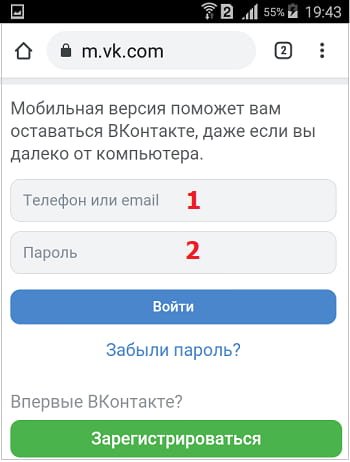
p, blockquote 28,0,0,0,0 --> Рис. 2. Для входа на страничку, надо ввести email или телефон, а также пароль.
p, blockquote 29,0,0,0,0 -->
p, blockquote 30,0,0,0,0 -->
Почта: как зайти через браузер
Первым делом открываем браузер на своем устройстве. Далее в браузере надо набрать без кавычек «Яндекс». Затем в результатах поиска появится Яндекс и там будет ссылка на почту. Чтобы зайти в почту Майл ру или в другую почту, следует проделать те же действия.
p, blockquote 31,1,0,0,0 -->
Можно просто перейти по указанным ниже ссылкам или вручную набрать в адресной строке тот адрес, который идет после двух слешей (две косые черты).
p, blockquote 32,0,0,0,0 -->
Далее, чтобы попасть в свою Яндекс.Почту, следует кликнуть «Войти» (рис. 3), а затем ввести свой логин и пароль.
p, blockquote 34,0,0,0,0 -->
Аналогично осуществляется вход в другие почтовые ящики.
p, blockquote 35,0,0,0,0 -->
Одноклассники: как зайти через браузер
p, blockquote 37,0,0,0,0 -->
Для входа на свою страничку потребуется ввести телефон или email, а также логин. Это необходимо будет сделать, если вход через браузер происходит в первый раз.
p, blockquote 38,0,0,0,0 -->
Веб-версия, чтобы зайти в Ватсап через браузер
Если на смартфоне установлен и работает Ватсап, то на компьютере или на ноутбуке можно войти в этот мессенджер через браузер. Для этого есть так называемая веб-версия, подробнее написала в ЭТОЙ статье.
p, blockquote 39,0,0,0,0 -->
p, blockquote 41,0,0,0,0 -->
Телеграмм: зайти через браузер
Для Телеграмм так же, как и для Ватсап, есть веб-версия. Когда Телеграмм уже активирован и функционирует на смартфоне, то можно воспользоваться веб-версией данного мессенджера.
p, blockquote 42,0,0,0,0 -->
Для этого достаточно перейти по указанной выше ссылке и далее указать свой номер телефона.
p, blockquote 44,0,0,0,0 -->
Зачем заходить в роутер через браузер
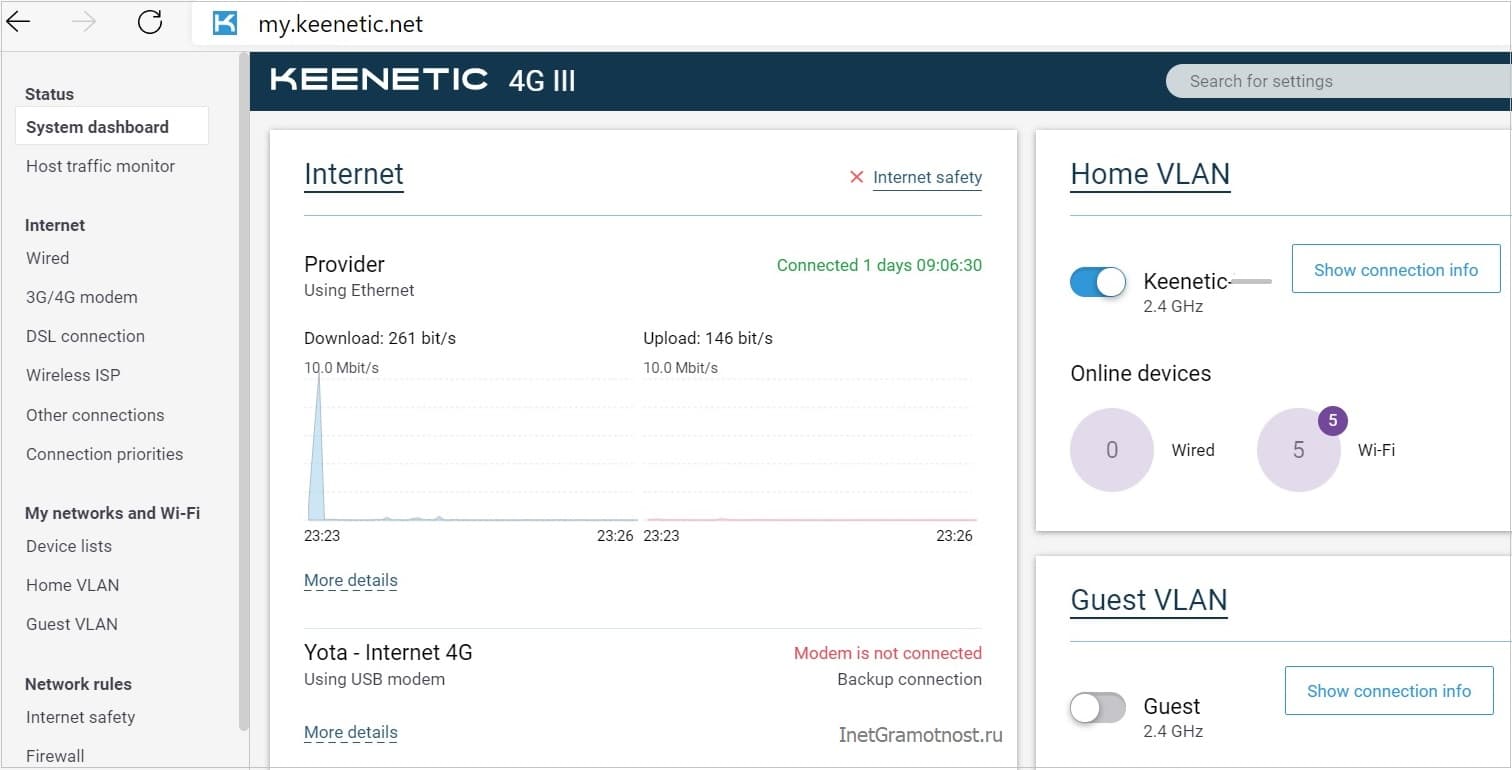
Сначала попробуем понять, зачем вообще нужно заходить на домашний роутер, который раздает нам Wi-Fi, является точкой доступа в интернет. Чаще всего это необходимо при самом первом включении только что установленного роутера. Обычно пользователи сами не заходят на роутер, если интернет им настраивает кто-то из специалистов. Но, оставшись потом с роутером, что называется, один на один, иногда требуется на него зайти.
p, blockquote 45,0,0,0,0 -->
Итак, зачем заходить на роутер? Например, чтобы установить или снять какие-то ограничения доступа в интернет. Допустим, «забанить» какое-то устройство (телефон, смартфон, планшет, компьютер), чтобы оно не могло подключиться к роутеру. Наоборот, открыть доступ какому-то устройству, ранее отключенному от роутера.
p, blockquote 46,0,0,1,0 -->
Или, скажем, чтобы установить новые обновления на роутер. Без своевременных обновлений роутер может замедлить свою работу или стать менее безопасным. Не обновленный роутер может начать «пропускать» через себя «неправильный» контент, открывать доступ туда, куда не следует.
p, blockquote 47,0,0,0,0 -->
После захода через браузер на домашний роутер, открывается программа настроек со множеством вкладок и функций. Всех не перечислить.
p, blockquote 48,0,0,0,0 -->
Как зайти в роутер через браузер
Для того чтобы зайти на свой домашний роутер через браузер, нужно знать IP-адрес этого роутера или интернет адрес так называемого веб-конфигуратора роутера.
p, blockquote 49,0,0,0,0 -->
IP-адрес – это набор цифр, разделенных точками.
p, blockquote 50,0,0,0,0 -->
p, blockquote 51,0,0,0,0 -->
Далее этот адрес нужно без ошибок, буква за буквой, цифра за цифрой, точка за точкой, ввести прямо в адресной строке браузера. И если IP-адрес или адрес веб-конфигуратора будет введен без ошибок, на экране компьютера, смартфона, планшета появится «картинка» с перечнем настроек роутера.
p, blockquote 52,0,0,0,0 -->
Разумеется, в момент ввода IP-адреса роутера или адреса веб-конфигуратора роутера, наш компьютер (телефон, смартфон, планшет) должен быть подключен к интернету именно через этот роутер, иначе ничего не получится.
p, blockquote 53,0,0,0,0 -->
Выход из программы настройки роутера производится после завершения всех настроек нажатием на «крестик», который закрывает страницу браузера или весь браузер.
p, blockquote 54,0,0,0,0 -->
Есть только один момент, связанный с отключением от роутера, возникающий при установке обновлений на роутер. Ближе к концу установки обновлений роутер должен автоматически перезагрузиться. Это значит, что некоторое время он будет недоступен, не виден из компьютера (телефона, планшета). Об этом, как правило, выводится соответствующее предупреждение.
p, blockquote 55,0,0,0,0 -->
Так вот, получив такое предупреждение, нежелательно отключать браузер от роутера (или роутер от браузера, кому как нравится). Лучше набраться терпения и дождаться окончания установки обновлений, когда картинка настроек вновь появится в окне браузера. Только после этого браузер можно отключить от роутера безболезненно.
p, blockquote 56,0,0,0,0 -->
Видео: Что значит зайти через браузер
Мобильная версия ВК — это сайт, которым можно пользоваться через браузер телефона или планшета. Он специально предназначен для мобильных устройств с небольшими экранами. Это НЕ мобильное приложение, но выглядит похоже. Как войти на него?
Если тебе нужно мобильное приложение ВК (отдельная программа на телефон), это здесь: Как скачать и установить приложение ВКонтакте на телефон.
Нужно иметь браузер на своем телефоне или планшете — это программа для просмотра сайтов. Обычно она уже установлена и называется просто «Браузер». Популярные бесплатные браузеры — Хром, Файрфокс, Сафари, Опера. Рекомендуем Хром, с ним меньше всего проблем. Для самых старых телефонов есть Опера Мини.
Чтобы войти на свою страницу ВК, потребуется авторизоваться, то есть ввести свои логин и пароль. Они вводятся в поля Телефон или email и Пароль. После ввода нужно нажать Войти.

Так выглядит вход в мобильную веб-версию сайта ВК в браузере на телефоне
Возможно, ты уже авторизован в ВК в мобильном приложении на этом же телефоне, но сайт ничего об этом не знает и поэтому запрашивает твои учетные данные.
Внимание! Не нажимай Зарегистрироваться или Войти через Facebook, если у тебя уже есть страница в ВК. У тебя создастся новая страница, что приведет к проблемам.
Если забыл пароль, придется восстановить доступ одним из стандартных способов:
Зачем нужна мобильная версия ВК?
- Если возникли какие-то проблемы с мобильным приложением, можно зайти в мобильную версию сайта. Это позволит сделать то, что хотел, а разбираться с проблемами можно будет потом.
- Часто в мобильном приложении бывают проблемы с восстановлением доступа или разблокировкой страницы. В этом случае, если доступа к компьютеру нет, рекомендуется попробовать сделать то же самое через мобильную версию сайта. В идеале лучше делать это через полную версию, войти в которую можно и с телефона, но будет мелко и неудобно. Для полной версии лучше все-таки найти компьютер, ноутбук, планшет.
- Мобильная версия сайта хорошо работает на старых телефонах, на которые нельзя установить последнюю версию приложения или она глючит. См. также ВК не поддерживается на вашем устройстве. Что делать?
- Мобильная версия позволяет пользоваться ВК на телефонах, для которых вообще нет приложения ВК или оно уже не поддерживается (Виндоус Фон, Симбиан).
- Мобильная версия напоминает более старую версию мобильного приложения, где еще не было клипов и многих ненужных вещей, которые мешают. Но при этом в мобильной версии работает большинство функций ВК, она достаточно часто обновляется и в ней даже есть темная тема оформления.
Как сделать иконку мобильной версии ВК на телефоне?

Иконка, открывающая мобильную версию ВК, как будто это отдельное приложение
28.07.2020 | Александр Шихов | КомментарииВ социальную сеть ВКонтакте можно зайти с компьютера двумя способами. Можно работать через браузер, а можно скачать мобильное приложение. Большинство пользователей скачивать программу ленятся, не видя в ней преимуществ. А зря. В этой статье расскажем, почему пользоваться ВКонтакте через приложение безопаснее.

Чем опасно заходить в ВК через браузер
Откройте по этой ссылке список доверенных приложений, которым разрешен доступ к аккаунту ВК.
В моем случае в этом списке оказалось более 20 программ и сервисов. Чтобы узнать, что разрешено делать, нажмите на шестеренку возле программы.
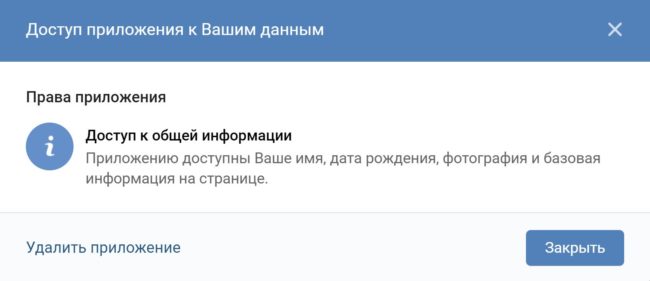
Если пользователь разрешил приложению авторизацию через ВК, то права минимальны: дата рождения, имя и так далее.
Больше прав дается, например, Яндекс.Музыке. Видимо, она пытается определить мои вкусы через список композиций в ВК.
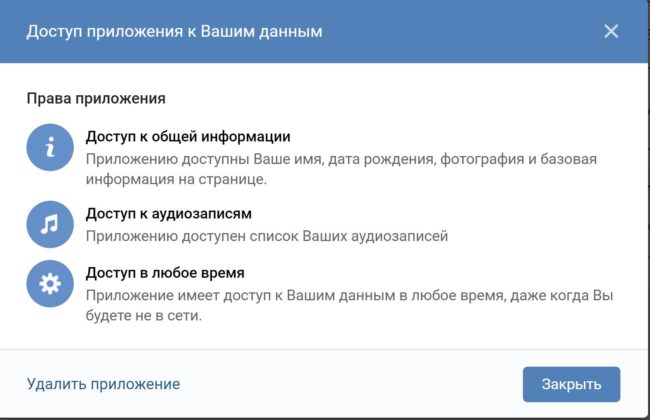
Но все это несравнимо с почти неограниченными правами, которые требует от соцсети браузер, если вы заходите через него.
Почему клиентское приложение для Windows безопаснее браузера
Отмечу, что интерфейс клиентского приложения ВК для Windows 10 серьезно переработали. Пользоваться им стало удобнее.
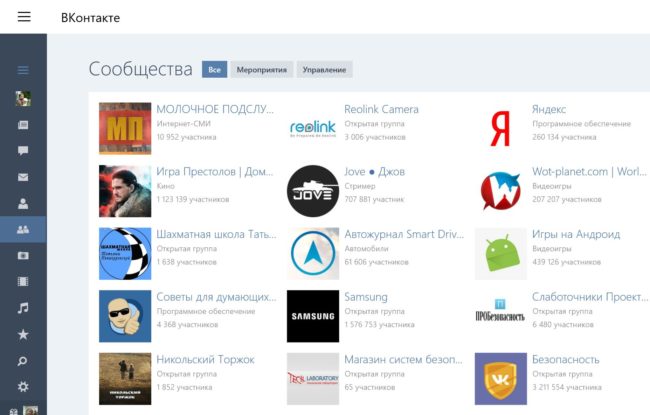
Большие карточки, фото просматривать тоже комфортнее. Все кнопки расположены по левому краю по порядку, нет путаницы со вложенными пунктами, как в приложении для смартфона.
Для работы в небезопасных сетях, например, в общественных местах, есть шифрование трафика. Его можно включить в настройках приложения.
Читайте также:

